Как да променим реда на езиците в езиковата лента в Windows 11?
Когато имате инсталиран повече от един език и/или клавиатурна подредба , ще видите езиковата лента (индикатор за въвеждане) в областта на системната област на лентата на задачите и екрана за влизане по подразбиране.

Езиковата лента ви позволява да превключвате между добавените от вас езици и клавиатурни подредби, ако е необходимо.
Можете да промените реда на показване на езиците в езиковата лента в реда, който желаете.
ПРИМЕР: Езикова лента
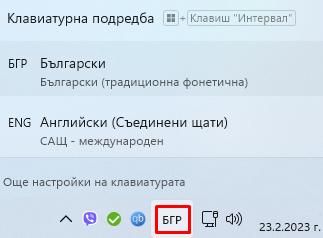
Отворете Настройки (Win+I).
Кликнете на Час и език от лявата страна и изберете Език и регион от дясната страна.
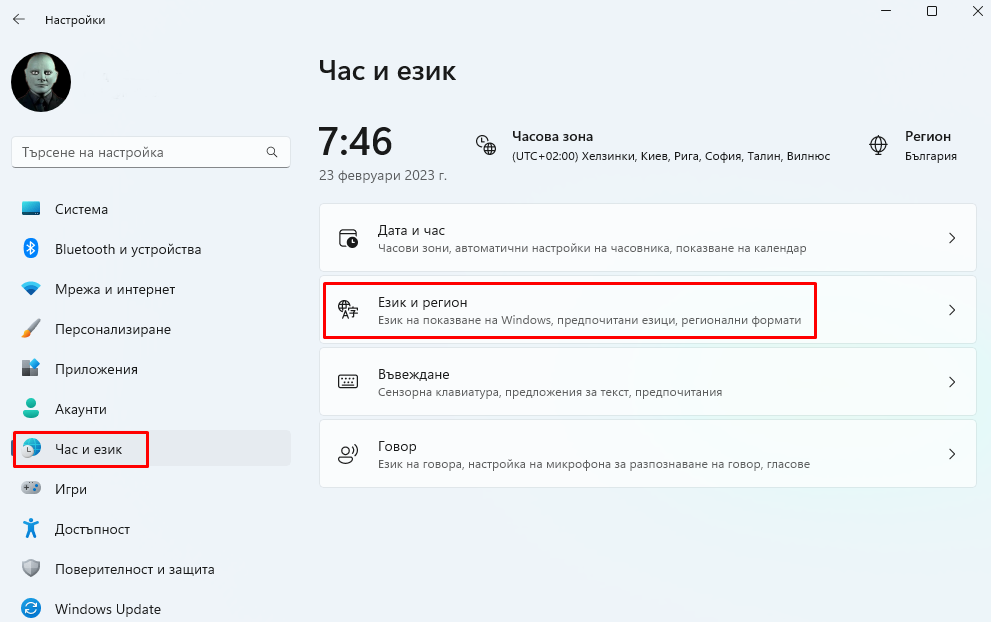
Под Предпочитани езици кликнете на бутона (3 точки) на езика, на който искате да промените реда.
Кликнете на Преместване нагоре или Преместване надолу в падащото меню, докато езикът е в реда, който желаете.
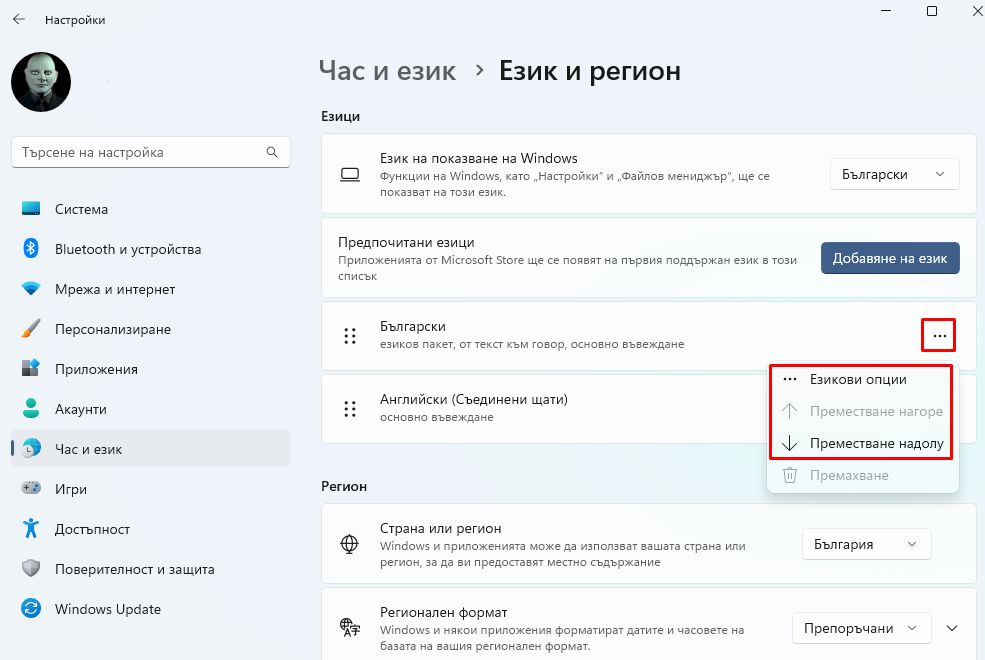
Езиковият ред, който сте задали тук в Настройки, ще бъде приложен към езиковата лента
Това е, вече можете да затворите Настройки

